Већ смо разговарали о креирању тачке за ручно враћање система, као и резервне копије системске слике у оперативном систему Виндовс 10. У овом водичу ћемо видети како да вратимо Виндовс 10 на ранији датум уз помоћ претходно креиране тачке враћања.
НАПОМЕНА 1: Када враћате Виндовс 10 на претходни датум, ваши документи, слике и друге датотеке ће бити сачуване.
НАПОМЕНА 2: Програми инсталирани након креирања изабране тачке враћања биће избрисани или деинсталирани.
НАПОМЕНА 3: Програми ажурирани након креирања изабране тачке враћања биће враћени на претходну верзију и неће бити деинсталирани.
Враћање система Виндовс 10 на претходни датум
Корак 1: Упишите Сисдм.цпл у поље за претрагу Старт менија или Рун цомманд бок, а затим притисните тастер Ентер да бисте отворили Систем Пропертиес.

Корак 2: Када се отвори дијалог Систем Пропертиес, пребаците се на картицу Систем Протецтион .
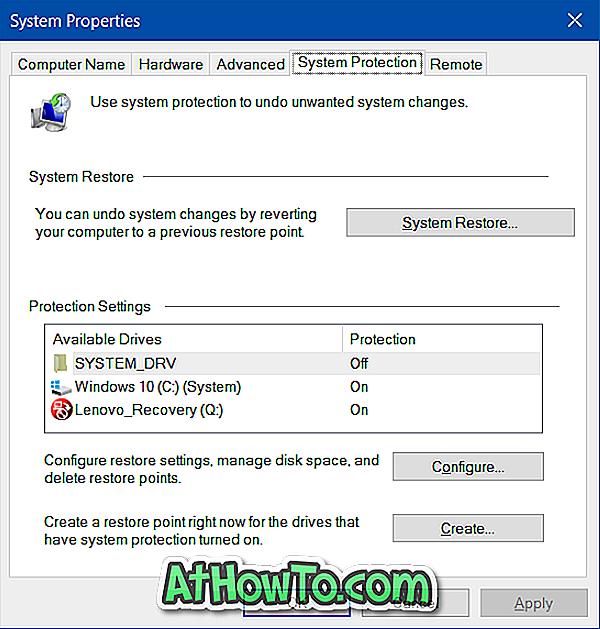
Корак 3: У одељку Поставке заштите, уверите се да је заштита за системску диск јединицу (Виндовс 10 диск) укључена. Затим, у одељку „Опоравак система“, кликните на дугме „ Враћање система“ да бисте отворили чаробњака за опоравак система.
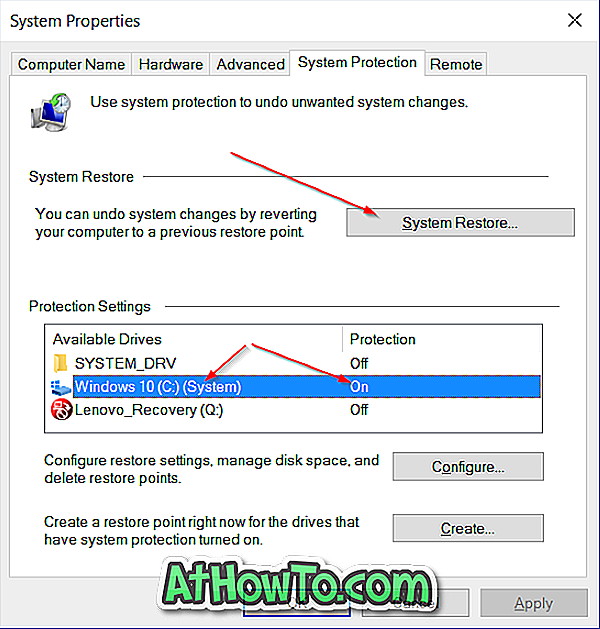
Корак 4: Кликните на дугме Даље да бисте видели све недавно креиране тачке враћања.
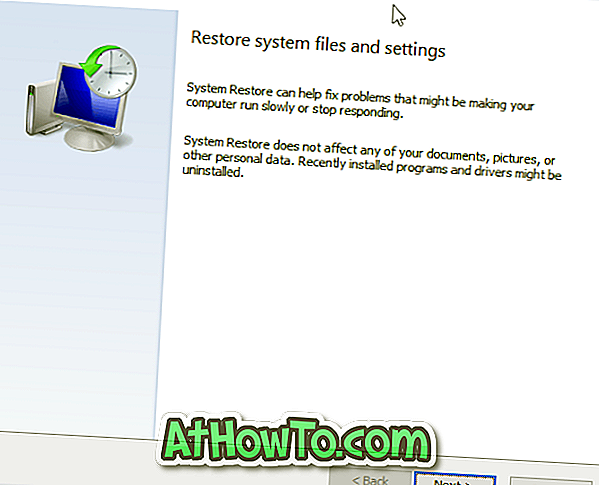
НАПОМЕНА: Ако сте недавно извршили враћање система помоћу тачке враћања, добићете следећи екран уместо горњег екрана са опцијом за поништавање враћања система. Морате да изаберете Изабери другу тачку враћања, а затим кликните на дугме Даље да бисте видели све тачке враћања.
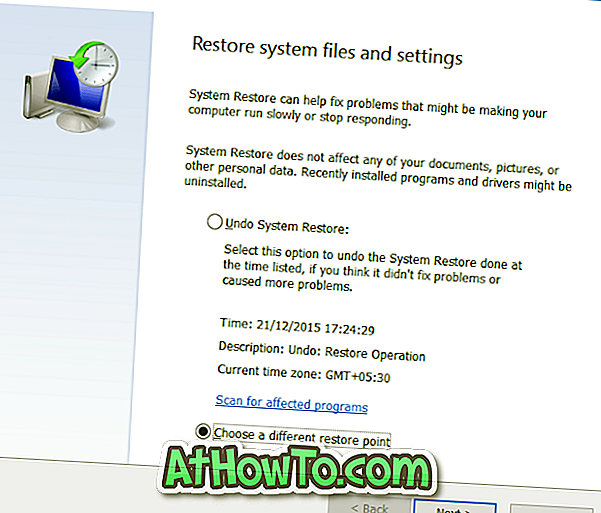
Корак 5: Ако све тачке враћања нису видљиве, кликните на опцију Прикажи више тачака враћања да бисте видели све тачке враћања.
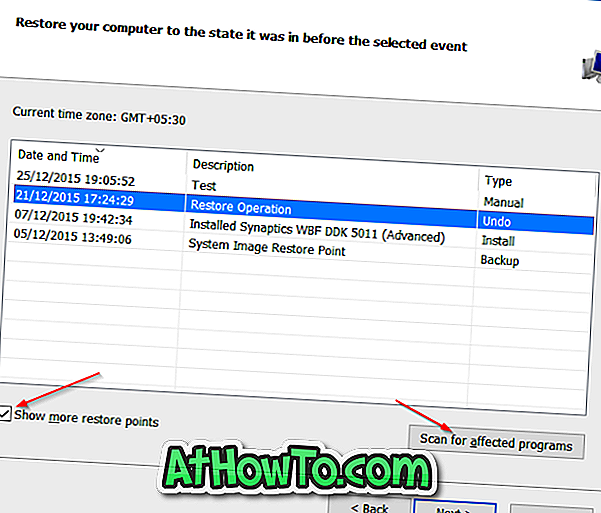
Као што можете видети на слици изнад, најновија тачка враћања се појављује на врху и са датумом, временом и описом.
Добро је знати шта ће сви програми бити деинсталирани када обновите систем користећи одређени датум. Да бисте сазнали који су програми погођени, изаберите тачку враћања коју желите да користите за враћање система, а затим кликните на дугме Скенирај за погођене програме .
Као што можете видети, Виндовс ће приказати све програме и управљачке програме који ће бити избрисани када вратите систем користећи изабрану тачку враћања. Ако се програм ажурира након креирања тачке враћања, претходна верзија програма ће бити враћена.
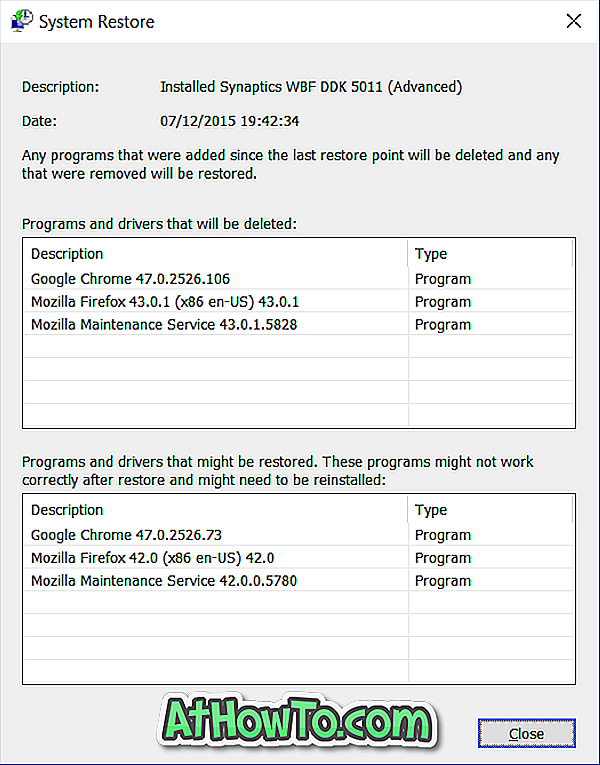
На пример, ако сте покренули Фирефок 42 док сте креирали тачку враћања и ажурирали је на верзију 43.0 након неког времена, Виндовс ће вратити Фирефок 42 када вратите користећи изабрану тачку враћања. Није ништа битно јер можете лако ажурирати програме и управљачке програме на најновију верзију с неколико кликова.
Корак 6: Изаберите тачку враћања коју желите да користите за враћање оперативног система Виндовс 10, а затим кликните на дугме Даље .
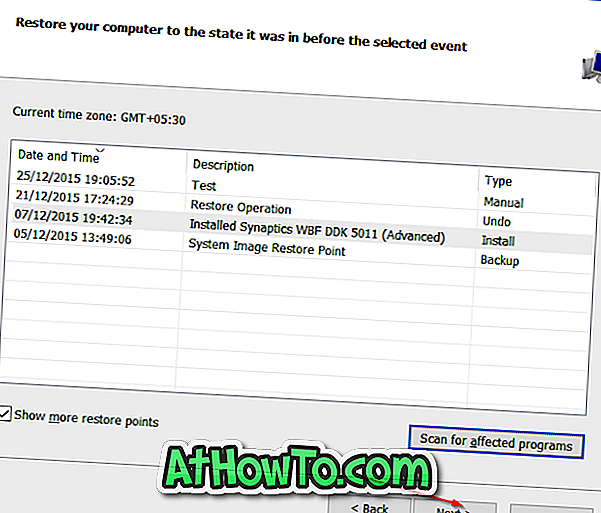
Корак 7: Коначно, кликните на дугме Заврши да бисте почели да враћате Виндовс 10 на изабрану тачку враћања.
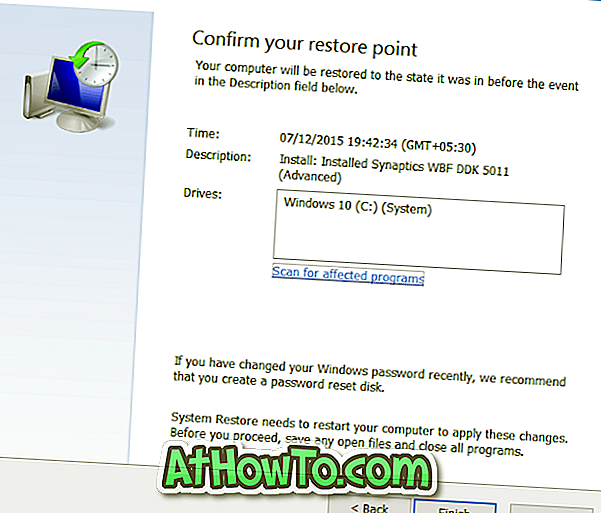
Рачунар ће се аутоматски поново покренути да би покренуо процес враћања. То може потрајати до 20 минута, у зависности од броја програма и поставки које треба вратити.
Када завршите, видећете поруку "Враћање система успешно завршено" на радној површини. То је то!













